使用 Siri 更改 iOS 系统设置,例如 Wi-Fi 和显示亮度

按住主屏幕按钮启动 Siri,然后尝试以下命令从 Siri 启动这些请求:
- “关闭 Wi-Fi”
- “开启飞行模式”
- “开启免打扰”
- “增加屏幕亮度”
- “降低屏幕亮度”
- “启用 Wi-Fi”
- “启用蓝牙”

主要的操作词和短语是“禁用”、“启用”、“打开”和“关闭”,而其他一些变体也可以使用。您会发现 Siri 会根据要求更改设置,但要求的设置开关也会在 Siri 屏幕上显示,因此您也可以根据需要进行手动调整,这对于 iPad 上的显示亮度等方面特别有用和 iPhone。
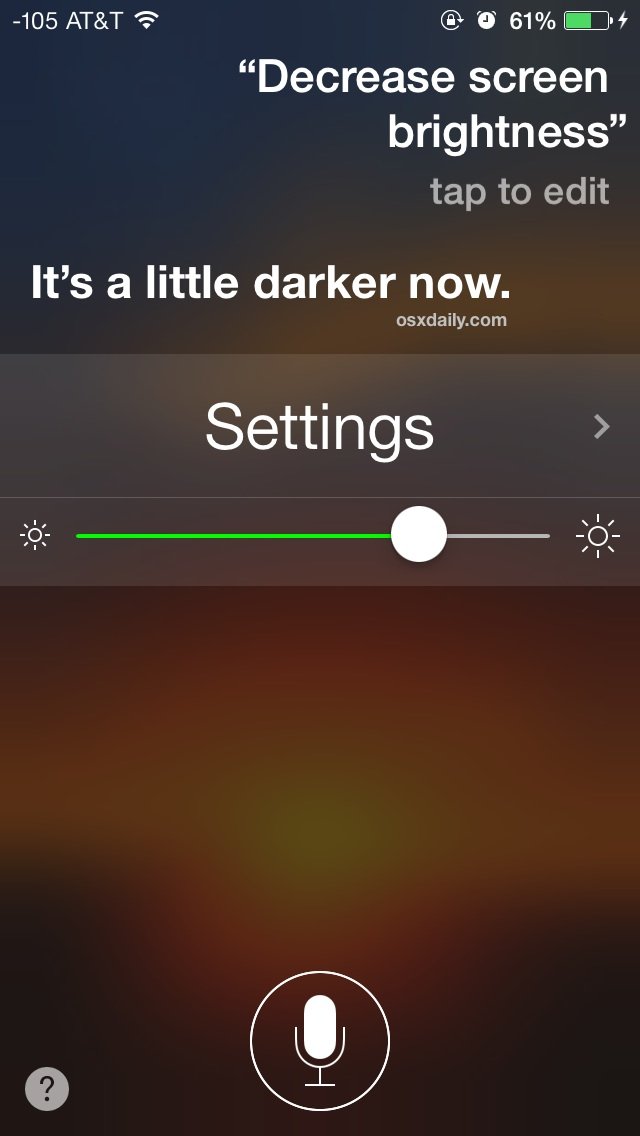
几乎所有可通过控制中心访问的内容也可通过 Siri 进行切换。这包括一些最常用的系统设置,例如调整 Wi-Fi、飞行模式、请勿打扰、显示亮度和方向切换。在 Siri 和控制中心之间,有很多方法可以快速访问这两者,无论您的手是否被占用。
其他一些系统设置也可以,但并非每个设置面板都可以通过 Siri 直接调整,在某些情况下,您需要使用 Siri 改为打开特定设置,以便您可以手动进行调整。位置服务和隐私设置之类的东西确实如此,请求设置其他一些功能无论如何都是跳入深层选项的好方法。
不幸的是,Siri 还不能完全调整每一个设置,甚至一些功能,如 iPhone 的内置和 许多其他命令尽管未列出,但仍然可用。
